电脑默认设置分辨率为125%特别模糊,改成100%后又特别小,这是很多小伙伴们会出现的问题,有时候,觉得也不影响大局,就无所谓了,但对于强迫症患者的通病,是无法忍受的。那么电脑分辨率多少合适呢?今天教大家讲解一下电脑分别率设置方法。
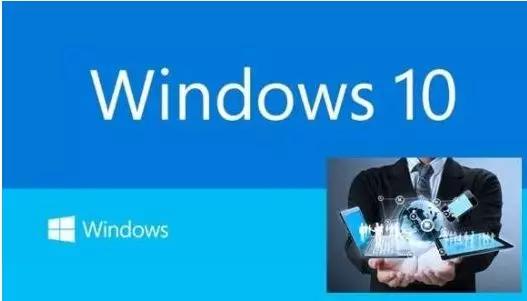
1、首先,在Win10的桌上点击鼠标右键,下拉菜单中选择【显示设置】
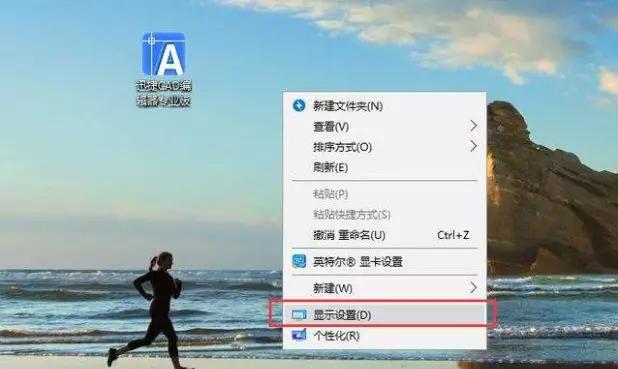
2、接着,显示设置窗口中,下拉菜单,找到【高级设置】,点击进入
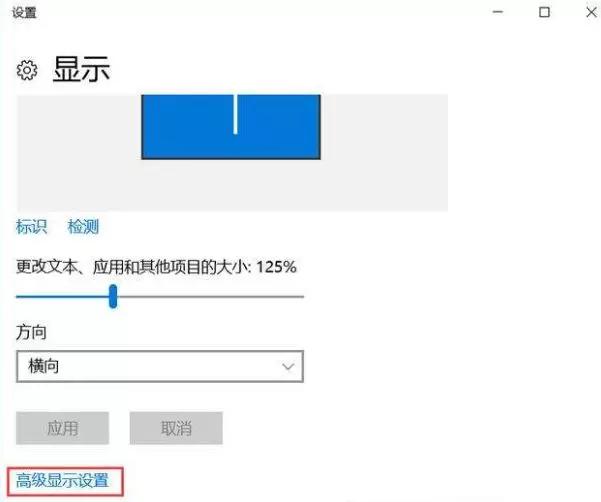
3、在【高级设置】界面中,找到并点击【文本和其他项目大小的调整的高级选项】
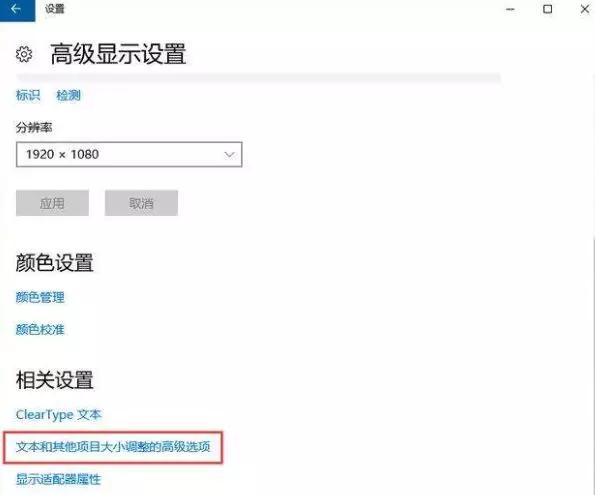
4、然后在弹出的对话框中,找到并点击更爱项目的大小下面的【设置自定义缩放级别
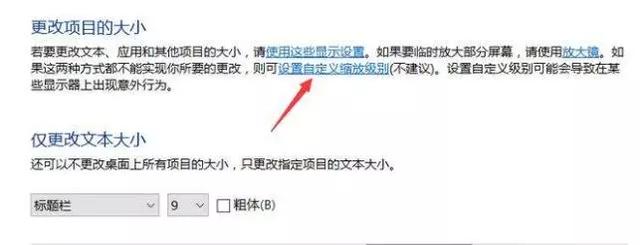
5、接下来,在弹出的【自定义大小选项】窗口中,选择100%,点击确定,并在返回上一级的窗口中点击使用
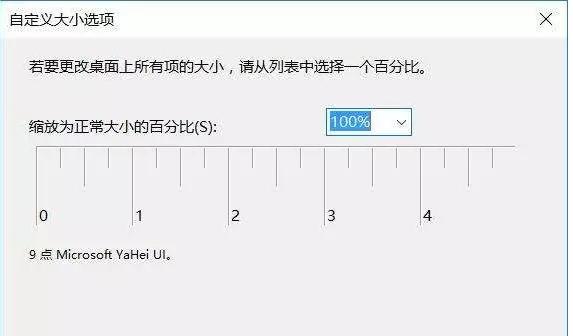
6、最后,计算机会提示:“你必须注销计算机才能使用这些修改”,请点击【立即注销】,等待重新进入Win10,这时候就可以得到清晰的字体啦。
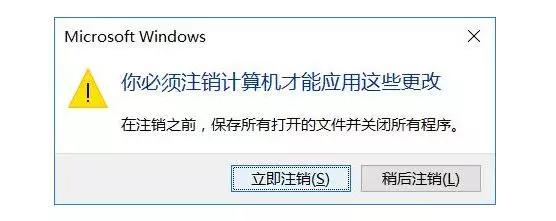
注意事项:在执行该操作前请注意,确保您的屏幕辨别率设置正常、显卡驱动安装正常。如果你屏幕辨别率设置不正常、显卡驱动没有安装,那么这些设置将是没有用滴。
以上是电脑分辨率设置方法的介绍,大家都知道电脑分辨率多少合适了吧!如果你也遇到类似的问题,不妨按上面的方法操作吧!